在Windows系統中,不可能說是完全的人性化,或多或少會出現一些小地方,讓用戶十分糾結,而且還影響了系統的使用效率,在最新的Windows8系統中也出現了類似的問題,下面小編就來教大家如何來恢復設置win8系統中的不人性化問題。
1、關閉討厭的“用戶賬戶控制”
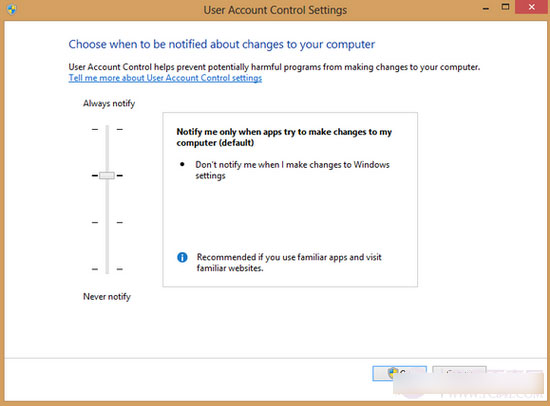
這項功能首次出現在Vista系統中,並一直延續到Windows 7和Windows 8中。默認狀態下,它會經常跳出詢問你是否要執行某些操作,甚至要比安全軟件更謹慎,但十分惱人。如果你已經安裝了強大的安全軟件,完全可以將用戶賬戶控制功能關閉,只需進入“控制面板”,選擇“用戶賬戶和家庭安全”,在用戶賬戶中找到控制設置,將其完全關閉即可。(諷刺的是,關閉時仍會彈出UAC彈窗,讓你確認是否完全關閉。)
2、解除文件占用
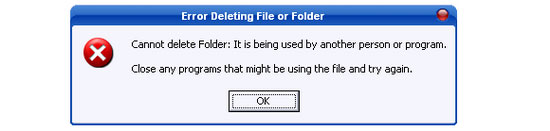
在使用Windows系統時,會經常出現莫名的文件占用情況,導致無法正常刪除文件或文件夾,事實上你也不知道究竟是什麼程序占用了文件。在這種狀況下我們可以借助類似’“Unlocker”這樣的第三方應用來解決。安裝應用後,只需右鍵點擊文件,選擇解除占用,基本上就大功告成了。
3、恢復Windows 8的開始菜單
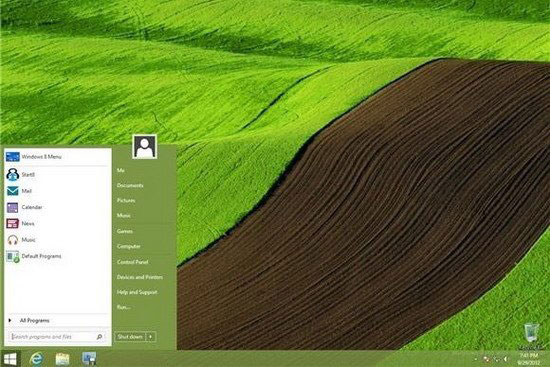
Windows 8最令人诟病的部分便是取消了經典的開始菜單,如果你已經等不及Windows 8.1系統更新,其實可以通過一些流行的軟件來恢復開始菜單,比如Start8 、Classic Shell和Pokki等,都是我們推薦的第三方應用。
4、禁用鎖屏界面和密碼
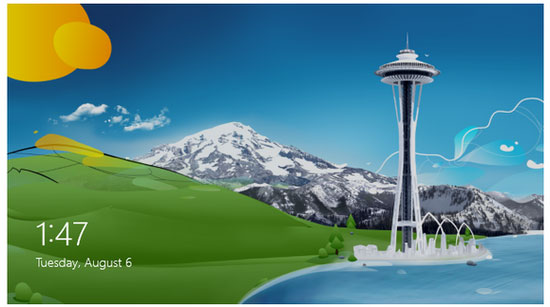
為了使Windows 8看上去更具“移動互聯網”特性,微軟在其中加入了類似平板電腦和智能手機的鎖屏界面,但事實上對於普通PC用戶、尤其是沒有觸摸屏的電腦來說,無疑是多此一舉。所以,我們可以通過命令行來禁用它。使用Windows鍵+R調出“運行”功能,鍵入GPEDIT.MSC然後點擊確定,可以看到本地組策略編輯器;然後進入計算機配置-管理模板-控制面板-個性化選項中,雙擊“不顯示鎖屏界面”選擇確定即可。
上一頁12下一頁共2頁